
Configuració utilitzant la guia de configuració
Quan engegueu l'equip per primera vegada (Posada en marxa de l'equip), la configuració inicial de l'equip s'inicia automàticament. Podeu ajustar la configuració bàsica necessària per utilitzar l'equip. Porteu a terme la configuració bàsica d'acord amb cada pantalla, o feu clic a un enllaç per mostrar la pàgina corresponent i veure detalls.

|
|
La pantalla de configuració pot trigar una mica a aparèixer.
|
|
Pas 1
|
Especifiqueu l'idioma i la disposició del teclat.
|
|
Seleccioneu l'idioma que s'ha de mostrar a les pantalles. En funció de l'idioma, podeu canviar la disposició del teclat que es mostra per introduir caràcters.
 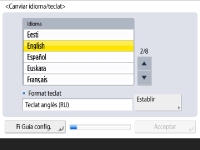
Seleccioneu l'idioma i premeu <Bé>.
Per canviar la disposició del teclat, premeu <Establir>, seleccioneu la disposició del teclat i premeu <Bé>.
Visualitzar el botó per canviar els idiomes pot resultar molt útil per canviar l'idioma freqüentment. Canvi de l'idioma de visualització

Seleccioneu el país o la regió i premeu <Bé>.
|
|
|
Pas 2
|
Comproveu les opcions del paper.
|
|
Comproveu que el paper carregat a l'origen s'hagi especificat correctament.
 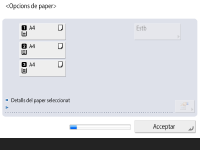
Si les mides de paper són correctes, premeu <Bé>.
Per obtenir informació a la pantalla i instruccions sobre com canviar les opcions, vegeu Especificació de la mida i el tipus de paper del calaix de paper.
Si no heu iniciat la sessió com a administrador, aneu al pas 11.
|
|
|
Pas 3
|
Inicieu la sessió com a administrador.
|
|
Porteu a terme un inici de sessió autenticat per configurar les opcions per a les quals calen privilegis d'administrador.
 
Premeu <Iniciar sessió> i introduïu el nom d'usuari i la contrasenya d'un usuari amb privilegis d'administrador. El nom d'usuari predeterminat per a l'administrador és "Administrator" i la contrasenya predeterminada és "7654321". Torneu a prémer <Iniciar sessió> i premeu <Bé>.
Si introduïu la contrasenya predeterminada, apareixerà la pantalla en què se us sol·licita canviar la contrasenya. També podeu canviar la contrasenya més endavant. Inici de sessió com a administrador
Podeu ometre les opcions per a les quals calen privilegis d'administrador i procedir al pas següent prement <Ometre>. En aquest cas, aneu al pas 11.
|
|
|
Pas 4
|
Especifiqueu les opcions d'autenticació de l'usuari.
|
|
Per millorar la seguretat de l'equip, utilitzeu l'equip en un sistema que faci servir l'autenticació d'usuari.
 Aquest equip està configurat per utilitzar l'autenticació de l'usuari com a servei d'inici de sessió. Per obtenir més informació, vegeu Configuració de les opcions de gestió d'autenticació personal.
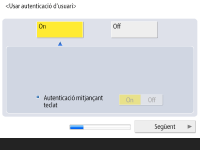
Premeu <On> per a <Usar autenticació d'usuari>, premeu <On> per al mètode d'inici de sessió que vulgueu utilitzar i, a continuació, premeu <Següent>.
Si no utilitzeu l'autenticació de l'usuari, premeu <Off> per a <Usar autenticació d'usuari>, premeu <Bé> i aneu al pas 5.

Especifiqueu les opcions següents si no hi ha administradors a banda de l'usuari "Administrator" desat a l'equip.
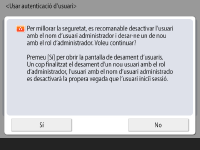
Per millorar la seguretat de l'equip desactivant l'usuari "Administrator" i desant un administrador nou, premeu <Sí>. En Desar administrador, introduïu <Nom d'usuari> i <Contrasenya> i premeu <Bé>. Especifiqueu <Adreça de correu electrònic>, <ID de departament> i <Mostrar nom> segons convingui. Per obtenir més informació, vegeu Desament d'informació d'usuaris al dispositiu local. L'usuari "Administrator" es desactivarà quan inicieu sessió la propera vegada.
Per poder accedir com a "Administrator", premeu <No>.


Seleccioneu quan s'ha de mostrar la pantalla d'inici de sessió. Si seleccioneu <Mostrar en selecc. funció>, premeu <Funcions> i <Còpia/impres. en color>, seleccioneu la funció per a la qual vulgueu mostrar la pantalla d'inici de sessió i premeu <Bé>. Seleccioneu també els elements de configuració de la pantalla <Configuració> per als quals vulgueu mostrar la pantalla d'inici de sessió.
Si seleccioneu <Off> per a <Autenticació mitjançant teclat>, premeu <Acceptar>. Aneu al pas 5.
Si seleccioneu <On> per a <Autenticació mitjançant teclat>, premeu <Següent>.

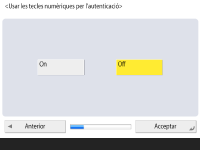
Per utilitzar l'autenticació mitjançant l'entrada de només tecles numèriques a la pantalla d'inici de sessió, premeu <On> i <Acceptar>.
|
|
|
Pas 5
|
Establiu la data i l'hora.
|
|
Comproveu la data i l'hora de l'equip.
 
Introduïu la data i l'hora i premeu <Bé>.
Establiu <Zona horària> i <Horari d'estiu> com calgui. Per obtenir més informació, vegeu Configuració de la data i l'hora.
|
|
|
Pas 6
|
Establiu el mètode de connexions de la xarxa.
|
|
Especifiqueu el mètode per connectar l'equip a una xarxa.
 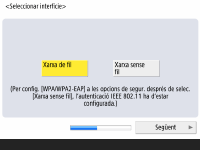
Podeu seleccionar el mètode per connectar l'equip als ordinadors, etc. Seleccioneu el mètode de connexió que s'utilitzarà i premeu <Següent>.
Si heu seleccionat <Xarxa de fil>, aneu al pas 7.
Per obtenir més informació sobre els mètodes de connexió de xarxa, consulteu Selecció del Mètode de connexió de xarxa.

Si heu seleccionat <Xarxa sense fil>, especifiqueu les opcions de xarxa LAN sense fil.
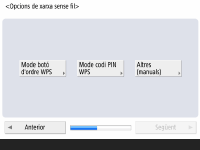
Per obtenir més informació sobre les connexions de la xarxa LAN sense fil, consulteu Connexió a una xarxa sense fil.
|
|
|
Pas 7
|
Establiu l'adreça IP.
|
|
Especifiqueu les opcions per a la connexió de xarxa.
 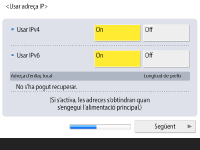
Premeu <On> per a <Usar IPv4> o <Usar IPv6> i premeu <Següent>. També podeu usar IPv4 i IPv6.
Si premeu <Off> per a <Usar IPv4> i <Usar IPv6> i premeu <Bé>, ometeu les opcions de xarxa i aneu al pas 9.

Si premeu <On> per a <Usar IPv4>, especifiqueu les opcions següents.
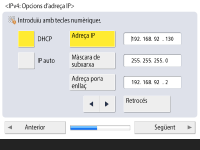
Per obtenir l'adreça IP automàticament, premeu <DHCP> o <IP auto> i premeu <Següent> o <Acceptar>.
Per establir l'adreça IP manualment, esborreu la selecció de <DHCP> o <IP auto>, premeu <Adreça IP>, <Màscara de subxarxa> i <Adreça porta enllaç> per introduir cada valor i premeu <Següent> o <Acceptar>.
Per obtenir informació sobre les opcions de l'adreça IPv4, vegeu Configuració d'una adreça IPv4.

Si premeu <On> per a <Usar IPv6>, especifiqueu les opcions següents.

Premeu <On> per utilitzar l'adreça sense estat o <Off> per no utilitzar l'adreça sense estat i premeu <Següent>.
Per obtenir informació sobre les opcions de l'adreça IPv6, vegeu Configuració d'una adreça IPv6.

Després d'especificar l'adreça sense estat, especifiqueu les opcions següents.
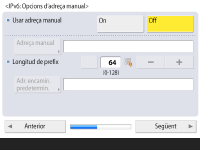
Premeu <On> per utilitzar l'adreça manual o <Off> per no utilitzar l'adreça manual i premeu <Següent>.
Per utilitzar l'adreça manual, premeu <Adreça manual>, <Longitud de prefix> i <Adr. encamin. predetermin.> per introduir cada valor.

Després d'especificar l'adreça manual, especifiqueu les opcions següents.
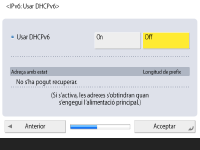
Premeu <On> per usar DHCPv6 o <Off> per no usar DHCPv6 i premeu <Bé>.
|
|
|
Pas 8
|
Especifiqueu les opcions de DNS.
|
|
Especifiqueu l'adreça del servidor DNS, el nom de l'amfitrió DNS i el nom del domini DNS.
 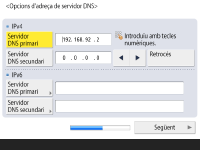
Premeu <Servidor DNS primari> i <Servidor DNS secundari>, introduïu l'adreça IPv4/IPv6 del servidor DNS i premeu <Següent>.
Per obtenir informació sobre les opcions de l'adreça del servidor DNS, vegeu Configuració d'opcions de DNS.

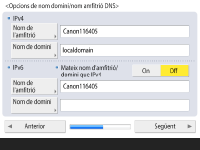
Premeu <Nom de l'amfitrió> per introduir el nom de l'equip (nom d'amfitrió). Premeu <Nom de domini> per introduir el nom de l'àmbit al qual pertany l'equip i premeu <Següent>.
Si la configuració de l'IPv4 i l'IPv6 és la mateixa, premeu <On> per <Mateix nom d'amfitrió/domini que IPv4>.

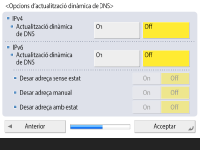
Per actualitzar automàticament utilitzant les Opcions d'actualització dinàmica de DNS, premeu <On> per a <Actualització dinàmica de DNS> i premeu <Bé>.
Si establiu l'opció <Actualització dinàmica de DNS> per a <IPv6> en <On>, seleccioneu <On> perquè els elements es desin automàticament.
|
|
|
Pas 9
|
Especifiqueu les opcions del proxy.
|
|
Especifiqueu les opcions necessàries per utilitzar el proxy.
 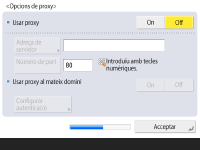
Per utilitzar el proxy, premeu <On>, premeu <Adreça de servidor> i <Número de port> per introduir cada valor i premeu <Bé>.
Si establiu l'opció <Usar proxy al mateix domini> en <On>, premeu <Configurar autenticació> per especificar les opcions d'autenticació del proxy.
Per obtenir informació sobre les opcions del proxy, vegeu Configuració d'un proxy.
|
|
|
Pas 10
|
Especifiqueu les opcions de fax.
|
|
Especifiqueu les opcions necessàries per utilitzar la funció de fax.
 Si l'equip no té funció de fax, aneu el pas 11.
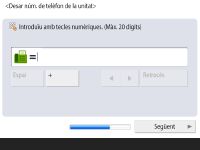
Introduïu el número de fax i premeu <Següent>.
Per obtenir informació sobre les opcions de fax, vegeu Opcions de línia de fax.

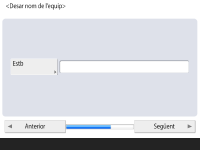
Premeu <Establir>, introduïu el nom d'usuari i premeu <Següent>.


Seleccioneu el tipus de línia i premeu <Següent>.

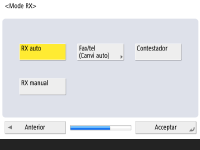
Premeu <RX auto> quan s'utilitza només la funció de fax o <Fax/tel (Canvi auto)> quan hi ha connectat a l'equip un telèfon o un auricular i premeu <Següent>.
|
|
|
Pas 11
|
Porteu a terme l'ajust automàtic de gradació.
|
|
Ajusteu la gradació per imprimir amb claredat.
Segons l'equip, el procediment és diferent. Per obtenir informació sobre l'ajust automàtic de gradació, vegeu Ajust de la gradació.
|
|
|
Pas 12
|
Imprimiu un informe.
|
|
Podeu imprimir la llista d'usuaris de la xarxa, la llista de dades d'usuari de fax i la llista de valors ajustats.
 
Premeu <Iniciar impressió> per a l'informe que vulgueu imprimir.
Quan la impressió hagi finalitzat, o si no imprimiu una llista, premeu <Bé>.
|
|
|
Pas 13
|
Completeu la guia de configuració.
|
|
Quan completeu la guia de configuració, reinicieu l'equip per aplicar les opcions especificades.
 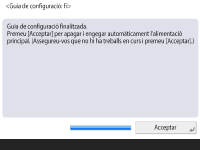
Premeu <Bé> per reiniciar l'equip.
|

|
|
Si no utilitzeu la guia de configuració, premeu <Fi Guia config.> al pas 1.
Premeu
 (Config./Desar) per especificar individualment les opcions configurades durant la Guia de configuració per a més endavant. (Config./Desar) per especificar individualment les opcions configurades durant la Guia de configuració per a més endavant. |
Inici de la guia de configuració més endavant
 (Config./Desar)
(Config./Desar)  <Opcions de gestió>
<Opcions de gestió>  <Llicències/Altres>
<Llicències/Altres>  <Iniciar la guia de configuració>
<Iniciar la guia de configuració>  <Inici>
<Inici>

|
|
Si inicieu la guia de configuració més endavant i inicieu sessió com a administrador, el pas 3 no apareixerà. Aneu al pas 4.
|
